Excelde Fotoğrafı Hücreye Sığdırma
20 Aralık 2020
21 Nisan 2021
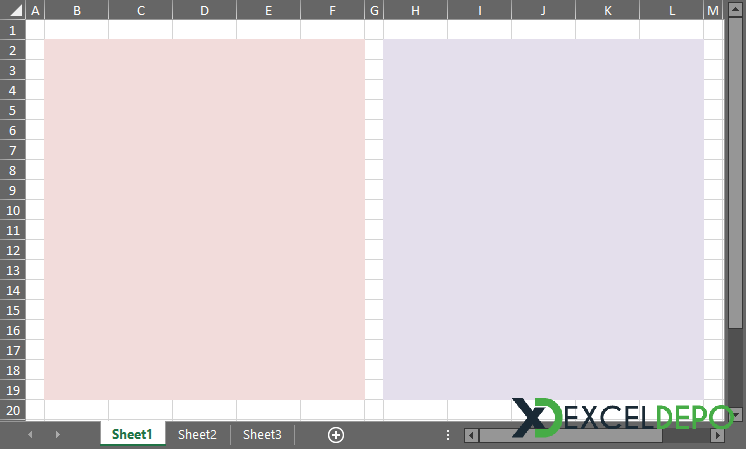
Excelde Fotoğrafı Hücreye Sığdırma
Dosya'da, üstte görülen şekilde iki ayrı hücreden herhangi birine çift tıkladıktan sonra, klasörünüzden resim seçebileceğiniz pencere açıklacaktır. Bilgisayarınızda yer alan ve eklemek istediğiniz resmin yerini bulup, Excel sayfasına eklediğinizde, sonuç aşağıdaki gibi olacaktır.
Dosyadaki kodları dilediğiniz şekilde revize edip kullanabilirsiniz. Fotoğrafların Boyutunun Hücre Boyutu Kadar Olması isimli dosyamızda ise, döngü ile dilediğiniz kadar resmi klasörden Excel sayfasına aktarabilirsiniz.
Eğer siz de benim gibi tarihi fotoğraflara meraklı iseniz, Osmanlı Tarihi ve Tarihten İnciler isimli sitelerdeki fotoğrafları incelemenizi şiddetle tavsiye ederim.
| YARARLI KISAYOLLAR | |
|---|---|
| Bugünün Tarihini Yazma | Ctrl Shift ; |
| Eğik Yazdırma | Ctrl T |
| Otomatik Toplama | Ctrl M |
| Çalışma Sayfası İstatistikleri | Ctrl G |
| Hücreyi Sağa Yaslı Hale Getirmek | Alt Ş AI |